ซาวด์บาร์ ไม่เป็นไร แต่ถ้าคุณต้องการดื่มด่ำไปกับเกม PlayStation 5 คุณจะต้องมีหูฟัง หากคุณใช้หูฟังบลูทูธไร้สาย คุณจะเชื่อมต่อกับคอนโซลเกมของ Sony ได้อย่างไร
อาจดูแปลกในโลกที่บลูทูธอยู่ในทุกสิ่งตั้งแต่เครื่องปิ้งขนมปังไปจนถึงรถยนต์ แต่การเชื่อมต่อหูฟังบลูทูธกับ PS5 ไม่ใช่กระบวนการง่ายๆ
PS5 มี Bluetooth หรือไม่
แม้ว่า PlayStation 5 จะมี บลูทู ธ แต่ก็รองรับเฉพาะอุปกรณ์บลูทูธบางรุ่นเท่านั้น คุณสามารถเชื่อมต่อแป้นพิมพ์หรือเมาส์ Bluetooth ได้อย่างง่ายดายโดยใช้ตัวเลือกเมนูอุปกรณ์เสริม Bluetooth ในการตั้งค่าของคอนโซล หากคุณลองใช้หูฟังบลูทูธ คุณจะโชคไม่ดีนัก
Sony เป็นคนดื้อรั้นที่นี่ใช่ไหม มีเหตุผลที่ดีที่จะหลีกเลี่ยงเสียง Bluetooth ในคอนโซล และคุณจะไม่พบการรองรับเสียง Bluetooth ดั้งเดิมบนคอนโซล Xbox Series X และ S ของ Microsoft Nintendo Switch ได้รับการอัพเดตเฟิร์มแวร์โดยเพิ่มเสียง Bluetooth อย่างไรก็ตาม เมื่อใช้งาน คุณจะรู้ได้อย่างรวดเร็วว่า Bluetooth ไม่เหมาะสมสำหรับการเล่นเกมได้อย่างไร

เว้นแต่ว่าทั้งชุดหูฟังและอุปกรณ์จะรองรับโปรโตคอล Bluetooth ที่มีความหน่วงต่ำแบบพิเศษ คุณจะเห็นว่ามีความหน่วงมากกว่า 200ms ซึ่งผู้เล่นจะสังเกตเห็นได้ง่าย ไม่มีอะไรที่จะพาคุณออกจากเกมได้เท่ากับการเหนี่ยวไกปืนและได้ยินเพียงเสียงปืนหลังจากปากกระบอกปืนวาบวับ! มันเป็นการทอยลูกเต๋าด้วยชุดหูฟังเฉพาะเช่นกัน
การใช้ AirPods Max กับสวิตช์ให้ผลลัพธ์ที่ดี แต่การใช้ Samsung Galaxy Buds คู่หนึ่งมอบประสบการณ์ที่ใช้งานไม่ได้ ด้วยตัวเลือกแต่ละรายการที่เรากล่าวถึงด้านล่าง เราจะหารือเกี่ยวกับข้อพิจารณาด้านเวลาในการตอบสนองที่คุณจะต้องพิจารณา
ชุดหูฟังสำหรับเล่นเกม PS5 อย่างเป็นทางการและของบริษัทอื่น
หากคุณอยู่ในตลาดชุดหูฟังใหม่ที่มาพร้อมกับ PS5 คุณควรพิจารณาใช้ชุดหูฟังที่ได้รับอนุญาตอย่างเป็นทางการสำหรับ PS5 Sony จำหน่ายหูฟังหลายรุ่นที่ใช้งานร่วมกับ PS5 ได้ โดยมี Sony Pulse 3D เป็นรุ่นเริ่มต้น
อุปกรณ์เหล่านี้ไม่ได้เชื่อมต่อกับ PS5 โดยตรง แต่อะแดปเตอร์ไร้สาย USB จะเสียบเข้ากับพอร์ต USB-A ที่ด้านหน้าหรือด้านหลังของคอนโซลแทน เมื่อเปิดชุดหูฟังแล้ว ชุดหูฟังจะเชื่อมต่อกับอะแดปเตอร์โดยอัตโนมัติ และ PS5 ควรสลับไปใช้หูฟังโดยอัตโนมัติ.
สัญญาณไร้สายที่เป็นเอกสิทธิ์ที่ใช้ในผลิตภัณฑ์เหล่านี้ไม่มีความล่าช้า อย่างน้อยก็ส่งไปยังสมองของมนุษย์ ดังนั้นจึงมอบประสบการณ์ที่ดีกว่าชุดหูฟัง Bluetooth ส่วนใหญ่ ยิ่งไปกว่านั้น คุณยังใช้อะแดปเตอร์ USB เดียวกันกับพีซีหรือ Mac ของคุณได้ ซึ่งมองง่ายๆ เป็นอุปกรณ์เสียง USB

โซลูชันอย่างเป็นทางการของ Sony มอบความสะดวกสบายที่ยอดเยี่ยม เสียงเกม 3D ที่ยอดเยี่ยม อายุการใช้งานแบตเตอรี่ที่เหมาะสม และราคาที่น่าทึ่ง มีชุดหูฟังที่ดีกว่าในตลาดอย่างแน่นอน แต่ Pulse 3D เป็นชุดหูฟังที่ดีที่สุดที่คุณจะพบในราคา 100 ดอลลาร์สำหรับ PS5 และ Sony รู้วิธีสร้างชุดหูฟังที่ฟังดูดีในทุกงบประมาณอย่างแน่นอน
การใช้อะแดปเตอร์บลูทูธ
หากคุณต้องการใช้ชุดหูฟังบลูทูธที่คุณเลือก ตัวเลือกที่ดีที่สุดคือใช้ดองเกิลบลูทูธเฉพาะเสียงของบริษัทอื่นที่ระบุว่าเข้ากันได้กับ PS5 อุปกรณ์เหล่านี้ทำงานในลักษณะเดียวกับอะแดปเตอร์ที่เป็นกรรมสิทธิ์ที่กล่าวถึงข้างต้น โดยนำเสนอเป็นอุปกรณ์เสียง USB บน PS5 (หรือ PC, Mac ฯลฯ) และจัดการการเชื่อมต่อเสียงไร้สายภายใน
ไม่เหมือนกับอะแดปเตอร์ที่เป็นกรรมสิทธิ์ คุณต้องจับคู่ดองเกิลกับหูฟังด้วยตนเอง โดยปกติจะทำได้โดยการวางหูฟังของคุณเข้าสู่โหมดการจับคู่ก่อน จากนั้นจึงกดปุ่มจับคู่บนอะแดปเตอร์ จากนั้นควรเชื่อมโยงกับอุปกรณ์เสียงบลูทูธเครื่องแรกที่ตรวจพบว่าขอจับคู่โดยอัตโนมัติ
อะแดปเตอร์เฉพาะเสียงเหล่านี้สามารถลดเวลาแฝงของ Bluetooth โดยทั่วไปได้อย่างมาก ด้วยการมุ่งเน้นเฉพาะเสียงและนำเสนอโปรโตคอลบลูทูธที่มีความหน่วงต่ำ เช่น aptX-LL ความหน่วงอาจลงไปถึงระดับที่คุณจะไม่สังเกตเห็นอะไรเลย
ข้อดีคือคุณจะต้องใช้ชุดหูฟังที่รองรับโปรโตคอลเวลาแฝงต่ำเช่นเดียวกับอะแดปเตอร์ อะแดปเตอร์บางตัวอนุญาตให้คุณหมุนเวียนโปรโตคอลที่รองรับด้วยตนเองจนกว่าคุณจะพบโปรโตคอลที่ให้คุณภาพเสียงและการผสมผสานเวลาแฝงที่ดีที่สุด อะแดปเตอร์เหล่านี้ยังช่วยลดเวลาในการตอบสนองบนพีซี, Mac และอุปกรณ์อื่นๆ ที่รองรับเสียง USB

มีอะแดปเตอร์ Bluetooth ดีๆ มากมายในเว็บไซต์เช่น Amazon แต่เราชอบที่ Avantree C81 เป็นเครื่องส่งสัญญาณบลูทูธขนาดเล็กที่มีความหน่วงต่ำ ซึ่งพอดีกับพอร์ต USB-C ที่ด้านหน้า PS5 ของคุณ มันมีความล่าช้าต่ำกว่า 40 มิลลิวินาทีโดยใช้ aptX-LL และจะใช้งานได้กับ Mac หรือ PC เช่นกัน ดังนั้นคุณจึงสามารถย้ายชุดหูฟังระหว่าง PS5 และคอมพิวเตอร์ได้อย่างง่ายดาย.
การเสียบเข้ากับตัวควบคุม DualSense
คอนโทรลเลอร์ PlayStation 5 Dualsense ทุกตัวยังเป็นอะแดปเตอร์เสียงไร้สายที่ใช้เทคโนโลยีที่เป็นกรรมสิทธิ์ของ Sony คุณจะพบช่องเสียบหูฟังบนตัวควบคุมระหว่างที่จับทั้งสอง ชุดหูฟังบลูทูธส่วนใหญ่มีการเชื่อมต่อแบบใช้สายนอกเหนือจากบลูทูธ ยกเว้นหูฟังแบบไร้สาย เช่น Apple AirPods โดยมีสายเคเบิลที่จำเป็นรวมอยู่ในแพ็คเกจ

เพียงเสียบหูฟังเข้ากับตัวควบคุม คุณจะได้รับประโยชน์อย่างเต็มที่จากเสียง 3 มิติไร้สายพร้อมฟังก์ชันการแชท โดยสมมติว่าชุดหูฟังของคุณมีไมโครโฟน แม้ว่านี่จะไม่ใช่โซลูชันไร้สายโดยสมบูรณ์ แต่คุณจะถูกผูกไว้กับคอนโทรลเลอร์เท่านั้น และไม่มีอิสระที่จะนั่งได้ทุกที่ที่คุณต้องการ
นอกเหนือจากความไม่สะดวกเล็กๆ น้อยๆ จากการต่อสายไฟสั้นไปยังคอนโทรลเลอร์แล้ว ข้อเสียเปรียบหลักของวิธีนี้ก็คือ จะทำให้อายุการใช้งานแบตเตอรี่ของคอนโทรลเลอร์ DualSense ของคุณสั้นลง ผลกระทบต่ออายุการใช้งานแบตเตอรี่ขึ้นอยู่กับระดับเสียงและระดับความสิ้นเปลืองพลังงานของชุดหูฟังของคุณ ชุดหูฟัง Bluetooth บางรุ่นยังให้คุณใช้คุณสมบัติต่างๆ เช่น การตัดเสียงรบกวนหรือการขยายเสียงเพิ่มเติมได้ คุณลักษณะเหล่านี้ใช้พลังงานจากแบตเตอรี่ของชุดหูฟัง ไม่ใช่ตัวควบคุม
เชื่อมต่อกับบลูทูธของทีวีแทน
หากคุณมีสมาร์ททีวีรุ่นล่าสุด ก็มีโอกาสที่ดีที่จะรองรับบลูทูธโดยธรรมชาติ ซึ่งหมายความว่าคุณไม่จำเป็นต้องเชื่อมต่อชุดหูฟังกับ PS5 ให้เชื่อมต่อกับทีวีแทน และเสียงที่เล่นบนชุดจะได้ยิน
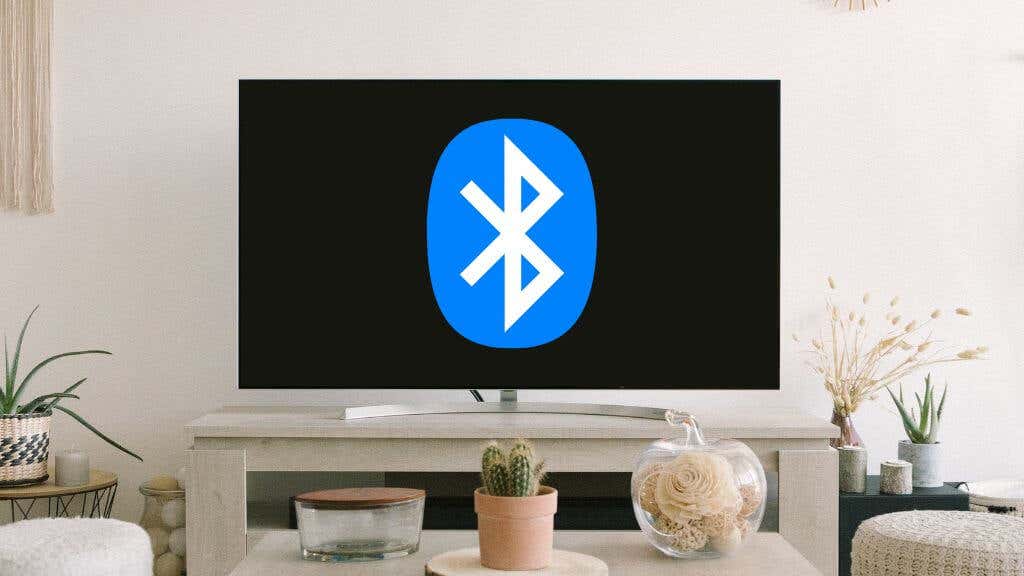
สถานการณ์ความล่าช้าด้วยเสียง Bluetooth ของทีวีแตกต่างกันไปอย่างมาก รุ่นที่เก่ากว่าหรือมีราคาถูกกว่ามักจะมีระดับความล่าช้าสูง หากคุณมีชุดหูฟังบลูทูธและทีวีที่รองรับระบบเสียงบลูทูธอยู่แล้ว แค่ทดสอบว่าทำงานได้ดีแค่ไหน
วิธีการเชื่อมต่อหูฟังของคุณเข้ากับทีวีจะแตกต่างกันไปตามรุ่นและยี่ห้อ ควรอยู่ที่ไหนสักแห่งในเมนูการตั้งค่า แต่คุณจะต้องดูคู่มือทีวีของคุณเพื่อดูขั้นตอนที่แน่นอน
เชื่อมต่อกับทีวีที่ไม่มีบลูทูธ (หรือบลูทูธไม่ดี)
ทีวีรุ่นเก่าๆ มักไม่มีบลูทูธ หรือคุณอาจพบว่าบลูทูธอาจช้าเกินไปหรือมีคุณภาพเสียงไม่ดี หากคุณยินดีจ่ายเงินจำนวนเล็กน้อย คุณสามารถแก้ไขปัญหานี้ได้ด้วยโซลูชันเสริมที่ง่ายดาย.
ทีวีส่วนใหญ่มีเอาต์พุตสเตอริโอแบบอะนาล็อกสำหรับหูฟัง อะแดปเตอร์หลายตัวเสียบเข้ากับเอาต์พุตหูฟังแบบอะนาล็อกนี้และให้เสียง Bluetooth ที่มีเวลาแฝงต่ำ
การเชื่อมต่อชุดหูฟังไร้สายของคุณกับหนึ่งในอะแดปเตอร์เสริมเหล่านี้ก็ไม่แตกต่างจากการเชื่อมต่อกับอุปกรณ์เสียง Bluetooth อื่นๆ เสียบกล่องเข้ากับเอาต์พุตแอนะล็อกของทีวี จากนั้นให้หูฟังไร้สายของคุณเข้าสู่โหมดจับคู่ ต่อไปนี้ ให้ใช้วิธีที่อธิบายไว้ในคู่มืออุปกรณ์เพื่อตั้งค่าเครื่องส่งสัญญาณให้เข้าสู่โหมดการจับคู่
การที่เวลาแฝงของคุณดีหรือไม่นั้นขึ้นอยู่กับโปรโตคอลบลูทูธที่ตัวส่งและชุดหูฟังรองรับร่วมกัน

Audikast จะทำงานร่วมกับโทรทัศน์ที่มีเอาต์พุตเสียงโดยใช้การเชื่อมต่อแบบออปติคัล, AUX หรือ RCA ขออภัย สิ่งนี้ไม่รองรับ HDMI eARC แต่ไม่ใช่เรื่องใหญ่เมื่อพิจารณาว่าเราต้องการเพียงเสียงสเตอริโอจากทีวี
Audikast รองรับ aptX-LL ดังนั้นคุณจึงแทบจะไม่มีเวลาหน่วงหากชุดหูฟังหรือเอียร์บัดของคุณรองรับโปรโตคอลนั้น หรือหากคุณมีชุดหูฟัง FastStream คุณสามารถใช้ประโยชน์จากเวลาแฝงที่ต่ำได้เช่นกัน
คุณสมบัติเจ๋งๆ อีกอย่างของ Audikast คือการรองรับชุดหูฟังสองชุดพร้อมกัน ดังนั้นหากคุณเล่นเกม Co-op บนโซฟา คนสองคนก็สามารถใช้หูฟังได้โดยไม่ต้องปลุกเพื่อนบ้าน
คำแนะนำในการแก้ไขปัญหาทั่วไป
วิธีแก้ปัญหาส่วนใหญ่ที่นี่อธิบายได้ในตัวหรือต้องการให้คุณอ่านคำแนะนำเฉพาะที่รวมอยู่ในคู่มือสำหรับแบรนด์อุปกรณ์ที่คุณใช้อยู่ แต่คุณอาจพบว่าคุณยังไม่ได้รับเสียงจาก PS5.
วิธีแก้ปัญหานี้พบได้ในการตั้งค่าเสียงของ PS5 เกือบทุกครั้ง ไปที่ การตั้งค่า>เสียง>เอาต์พุตเสียงจากนั้นเลือกอุปกรณ์เอาต์พุตที่ถูกต้อง โดยปกติแล้ว PS5 จะสลับไปใช้อะแดปเตอร์ USB Bluetooth โดยอัตโนมัติ แต่คุณสามารถเปลี่ยนสิ่งต่างๆ ด้วยตนเองได้ที่นี่ หากไม่เปลี่ยน
วิธีแก้ไขง่ายๆ อีกประการหนึ่งคือการถอดปลั๊กดองเกิล USB แล้วเสียบกลับเข้าไปใหม่หรือเข้ากับพอร์ต USB อื่น
.